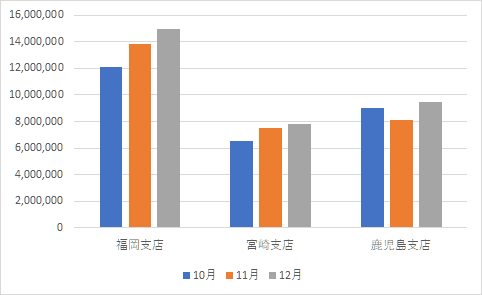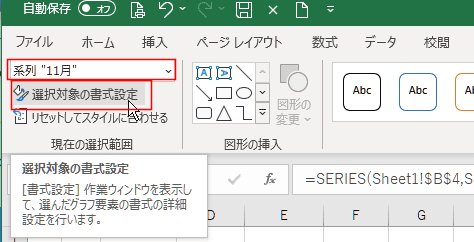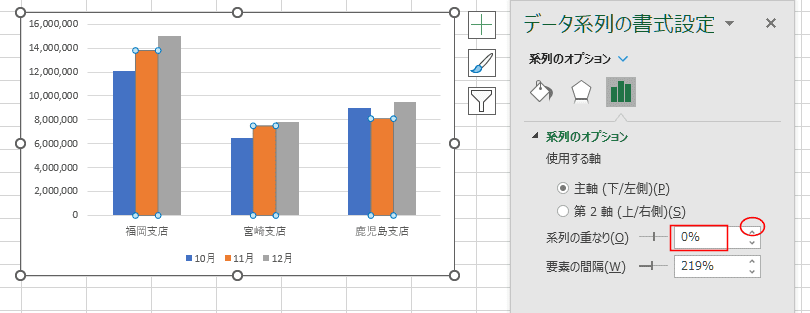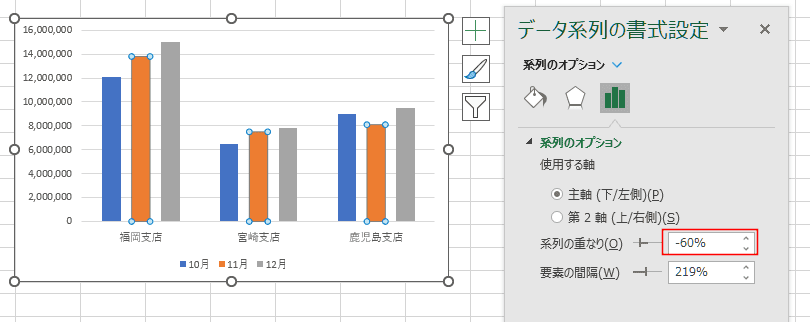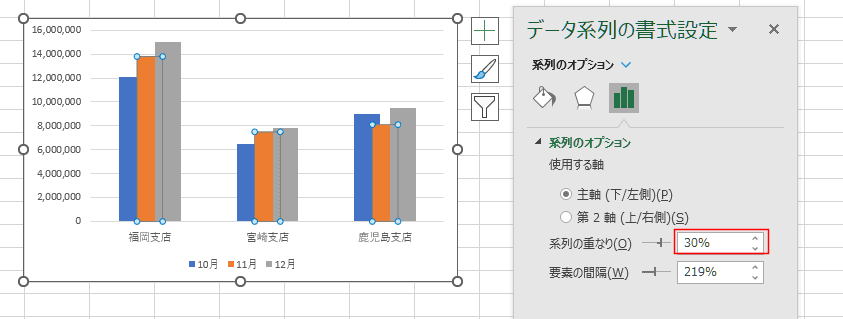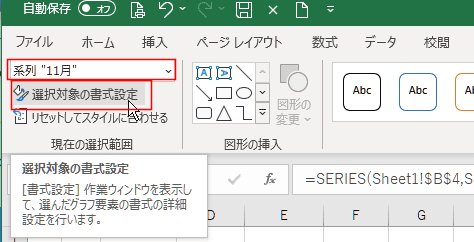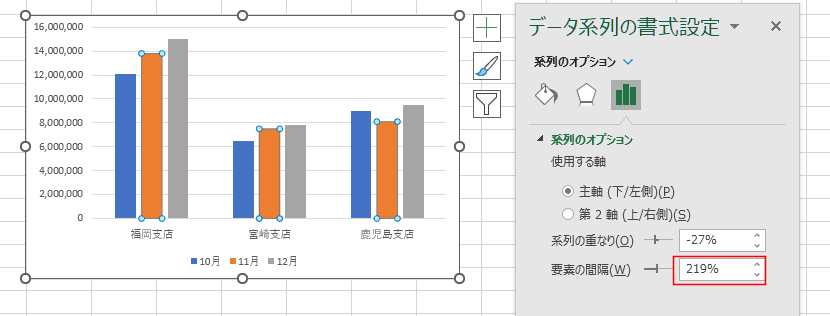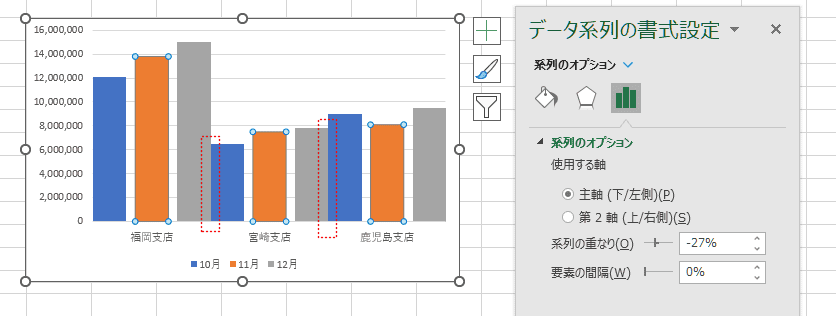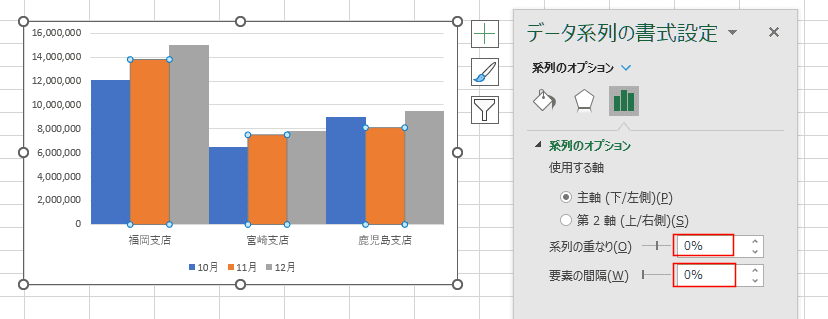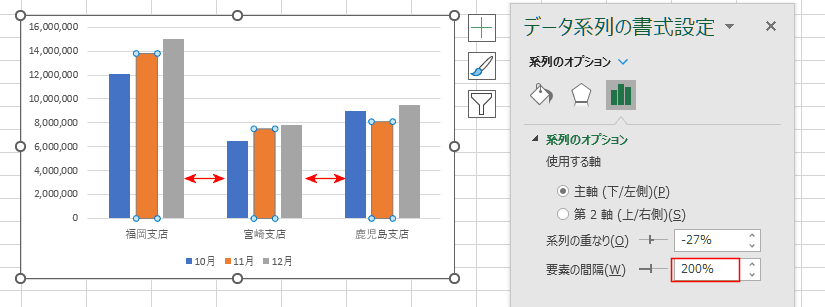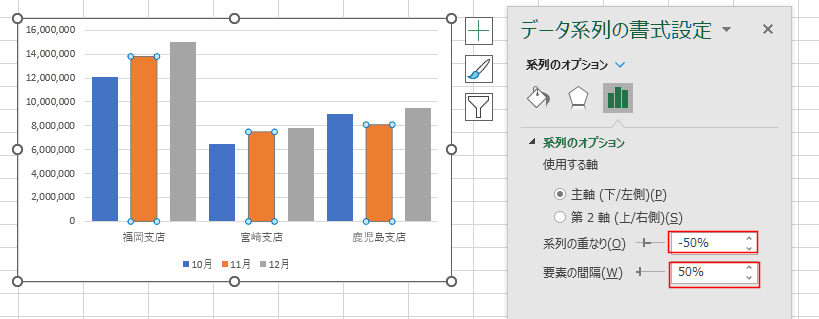-
Home »
-
エクセル2010基本講座:目次 »
-
グラフの使い方 »
-
棒の重なりや間隔を変更する(縦棒グラフ)
 2022/5/24
2022/5/24
基になるテータリスト&グラフの作成 Topへ
- このページの画像はExcel for Microsoft 365のものに変更しました。(2022/5/24)
- 下表のようなデータを例に縦棒グラフを基に棒の重なりや間隔を変更してみます。
- C3:E8のデータ部分のセルの表示形式には桁区切りを設定しています。
- グラフの詳細な作成方法は 縦棒グラフの作成 をご覧ください。
|
B |
C |
D |
E |
| 2 |
|
福岡支店 |
宮崎支店 |
鹿児島支店 |
| 3 |
10月 |
12,100,000 |
6,500,000 |
9,000,000 |
| 4 |
11月 |
13,800,000 |
7,500,000 |
8,100,000 |
| 5 |
12月 |
15,000,000 |
7,800,000 |
9,500,000 |
- データリスト内のセルを1つ選択します。
[挿入]タブのグラフグループにある[縦棒/横棒グラフの挿入]→[2-D 縦棒 集合縦棒]をクリックして縦棒グラフを作成します。

↓
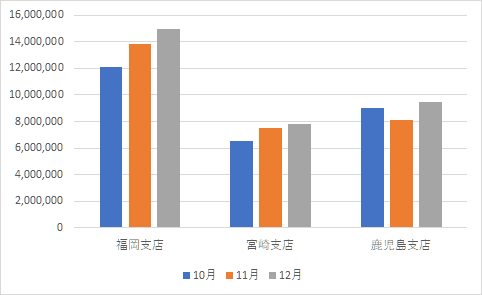
- このグラフには系列が3つあり、それぞれがくっついた状態で表示されています。
これらの系列の棒の間隔を離したい・・・というケースがあります。
- グラフの系列をダブルクリックして、データ系列の書式設定 ダイアログを表示します。
または、[グラフの書式]タブで「系列 ”11月"」を選択して、[選択対象の書式設定]をクリックします。
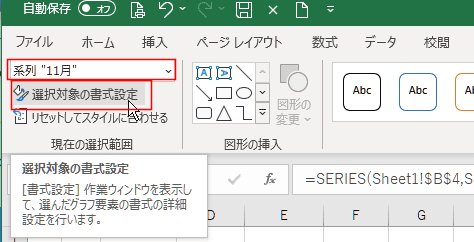
- データ系列の書式設定 作業ウィンドウが開きます。
系列のオプションを選択します。
系列の重なりを調整します。
下図は -27% の状態です。

- インプットボックスに 0% と入力しました。
または、右にある ボタンを押して数値を変更します。
0% とすると、各要素の間隔が 0 になり、縦棒がくっついた状態になりました。
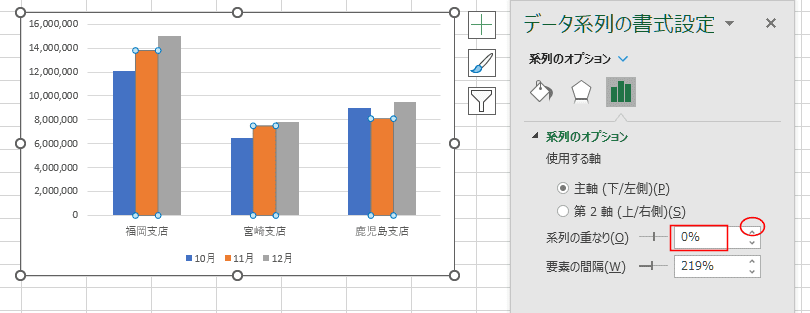
- 下図は -60% に設定した例です。各系列の棒が離れて表示されました。
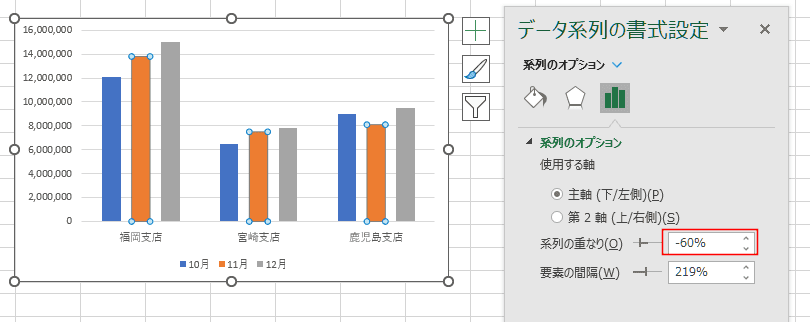
- 下図は 30% に設定した例です。各系列の棒が重なって表示されました。
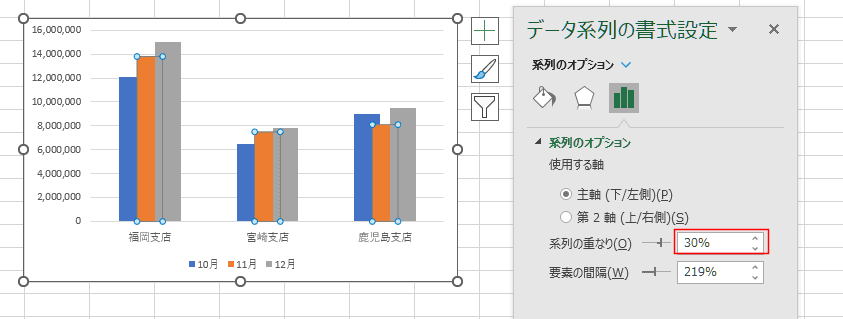
- グラフの系列をダブルクリックして、データ系列の書式設定 ダイアログを表示します。
または、[グラフの書式]タブで「系列 ”11月"」を選択して、[選択対象の書式設定]をクリックします。
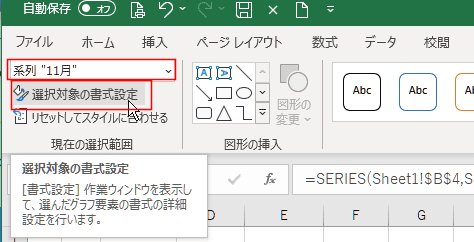
- データ系列の書式設定 作業ウィンドウが開きます。
系列のオプションを選択します。
要素の間隔を調整します。
下図は 219% となっています。
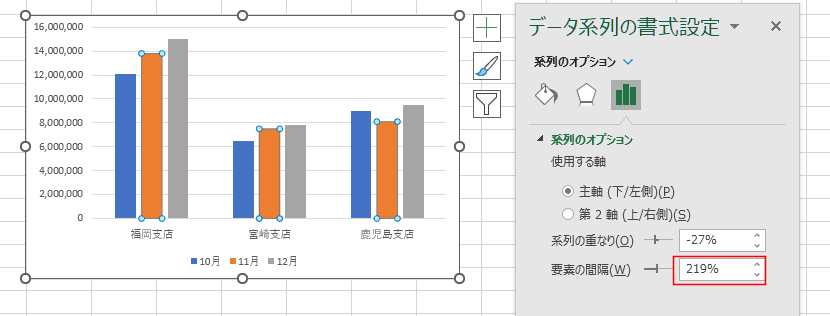
- 要素の間隔のスライダーを移動して設定します。もしくは、ボックス内に数値を入力します。
下図は要素の間隔を 0% に設定した例です。
福岡支店、宮崎支店、鹿児島支店の間隔が 0 となっています。
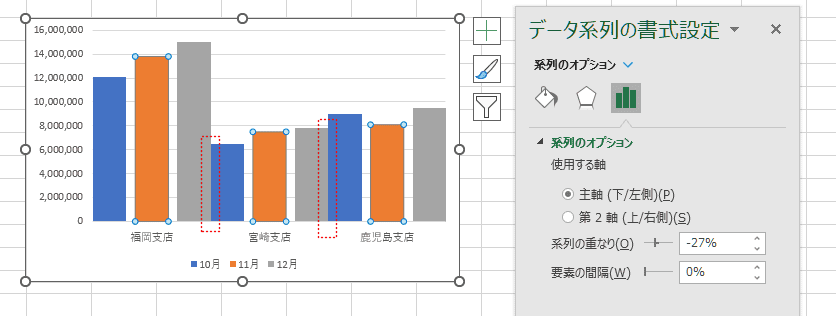
↓
要素の間隔を 0% にして、さらに、系列の重なりを 0% にした例です。
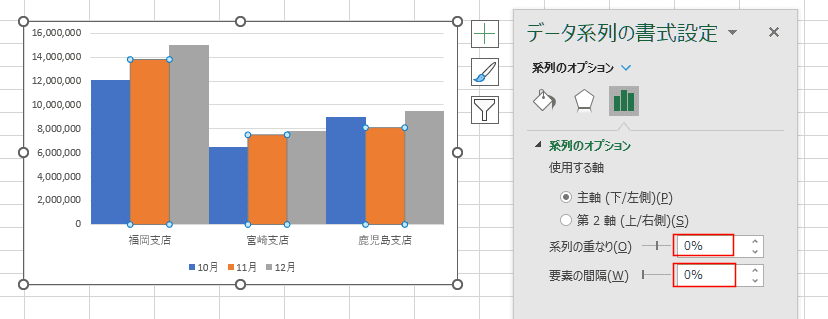
- 下図は要素の間隔を 200% に設定した例です。
すべての要素が離れて表示されました。
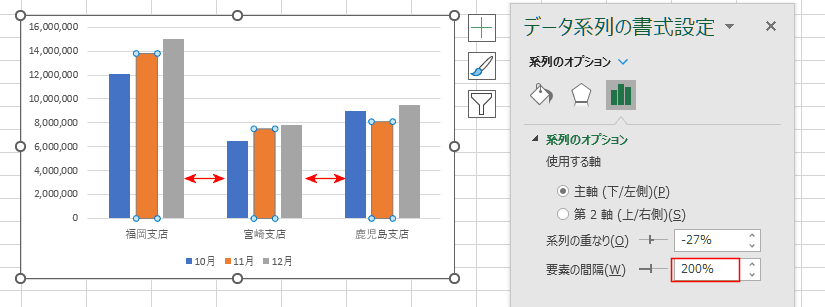
- 系列の重なりと要素の間隔を共に同じ値に変更した例です。
系列の重なりを -50% 、要素の間隔を -50% に設定した例です。
全ての棒の間隔が同じに(均等に)なりました。
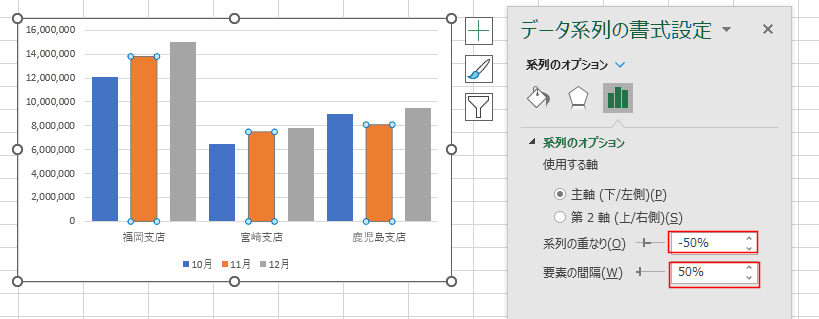
よねさんのExcelとWordの使い方|エクセル2010基本講座:目次|グラフの使い方|棒の重なりや間隔を変更する(縦棒グラフ)
![]() 2022/5/24
2022/5/24